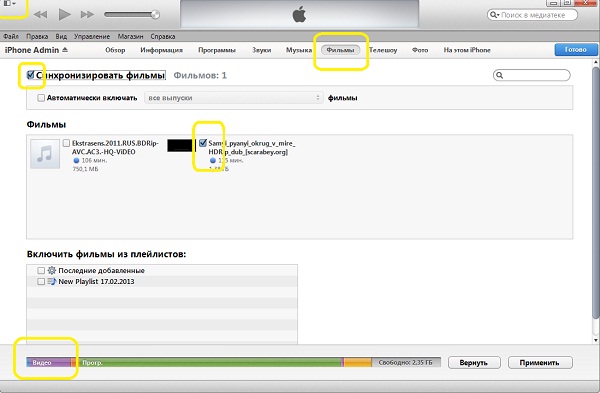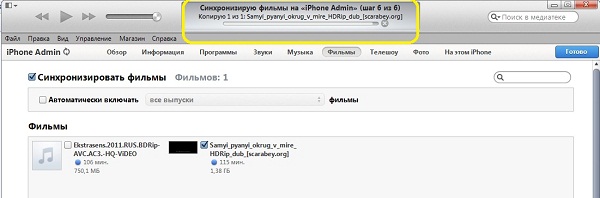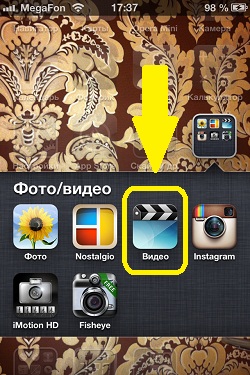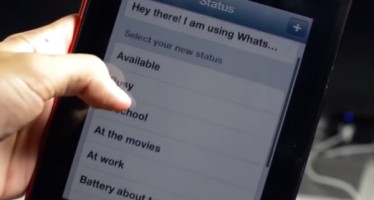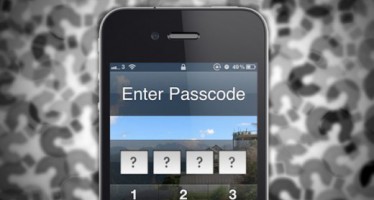Как скачать фильм на айфон
Покупка айфона равнозначна приобретению собаки, так много времени он отнимает, пока изучишь все его возможности и нюансы. Мы уже научились закачивать музыку, книги, обмениваться информацией, а теперь пришла очередь к просмотру фильмов. И сегодня подробно разберём, как скачать фильм на айфон (айпад).
Оговариваем сразу, разговор пойдёт только о видео формата — mp4. Формат не зависит от нашего желания. Компания Apple остановила свой выбор на mp4 по причине, что он есть очень удобным способом распространения и продажи через AppStore. Но это американцы, там у себя в США привыкли к кнопочке «Купить», нам же роднее «Скачать бесплатно».
И так, вы определились с фильмом и хотите закачать его на ваш айфон? Необходимо иметь доступ к компьютеру с сохранённым на нем фильмом в формате mp4, шнур USB и программа iTunes (http://www.apple.com/ru/itunes/).
Видео другого формата (mkv, Flv), необходимо сконвертировать пригодной для этого программой. Программу надо скачать и следовать инструкции или поискать информацию о там, как это делать на нашем сайте.
Инструкция
- Айфон подключаем к компьютеру и запускаем iTunes.

- Программа находит ваш айпад, нажимаем кнопку «Iphone»
- Переходим к ячейке «Фильмы» и кликаем на «меню» — сверху, слева.
- Выбираем строчку меню «Добавить файл в медиатеку».
- Выбираем фильм, ставим галочку на «Синхронизировать фильмы» и ещё одной галочкой отмечаем нужный фильм.
Следим, за количеством свободного места на своём айфоне и смотрим информацию о том, сколько места займёт фильм.
- Кликаем на кнопку «Применить».
- Пройдя синхронизацию, фильм начинает закачиваться на айфон.
- И для успешного просмотра переходим во вкладку «Видео» на своём мобильном устройстве.
Просмотрев фильмы их необходимо удалять, освобождая место для новых.
И здесь используется все та же программа iTunes. Подключаем, заходим в раскладку «Фильмы» и снимаем галочки с тех файлов, что подлежат удалению. Сняв, нажимаем окошко с надписью «Синхронизировать». После завершения процесса синхронизации все, что было без галочки исчезнет с вашего айфона.